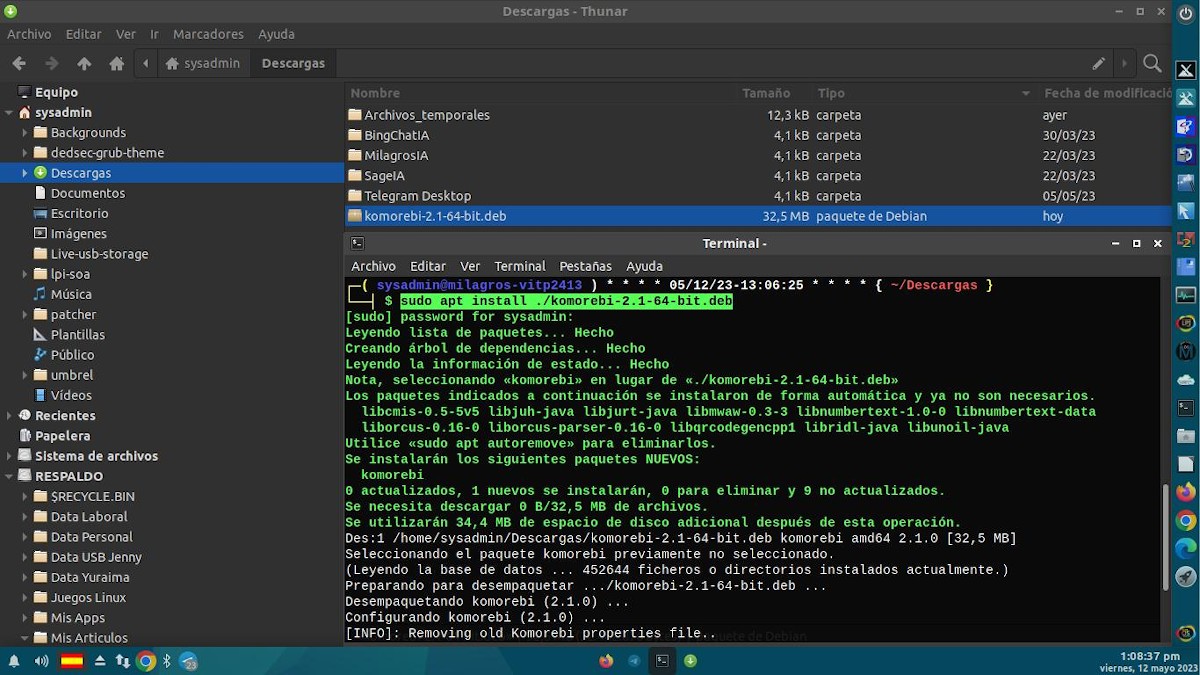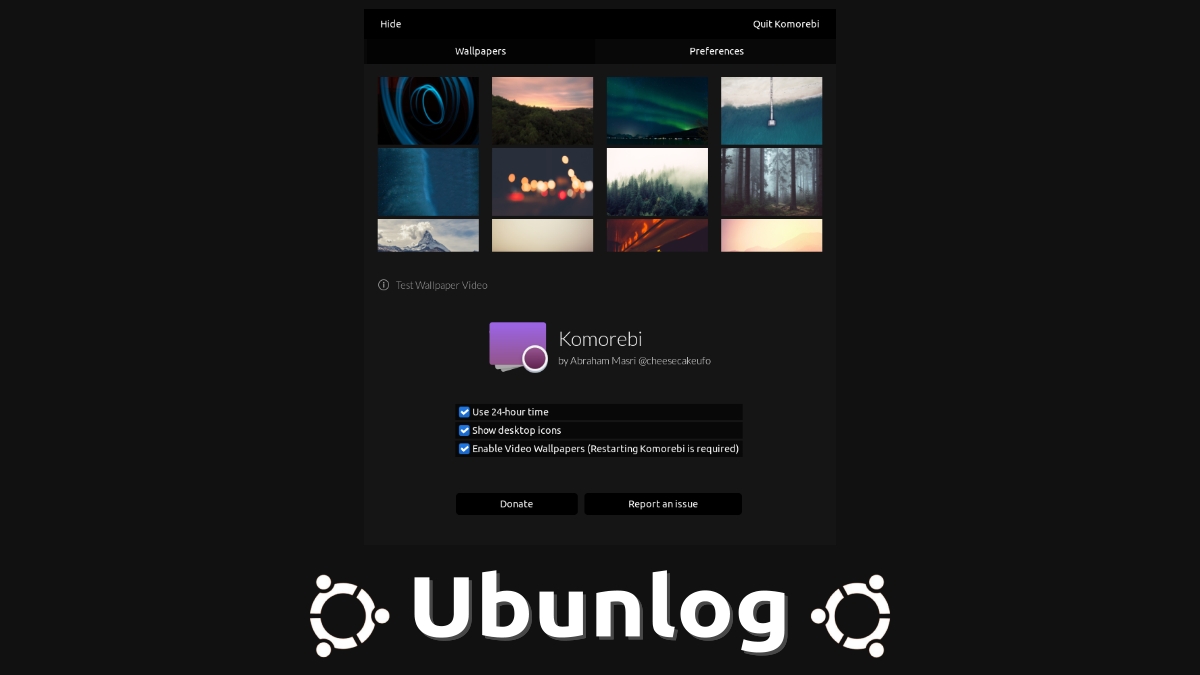
Komorebi:使用和创建桌面背景视频的应用程序
«科莫雷比» 是我们之前(6 多年前)在这里探索过的应用程序 Ubunlog. 但是,当时它是一个相对较新的应用程序,尚未达到稳定版本,因为它正在路上。 Beta版本0.91 由 GitHub 开发人员 iabem97 开发。 同时,尽管自 2018 年年中到达其位置以来就没有更新过 稳定版本2.1.64 通过 GitHub 开发者 ,与我们在 2017 年探索的实验版本完全不同。
所以今天我们将真正探索这个伟大而有趣的免费开源应用程序的潜力,它可以作为一个美丽且可定制的 壁纸管理器(墙纸) 固定和动画 GNU / Linux发行版.
但是,在开始这篇关于最新动态壁纸管理器的帖子之前 «科莫雷比»,我们建议您探索以前的 相关内容,在阅读结束时:
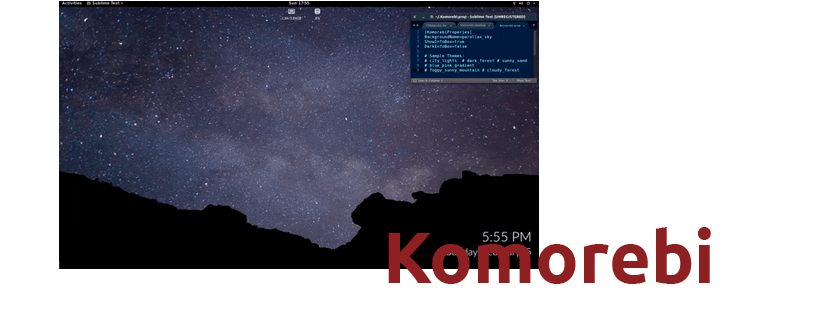
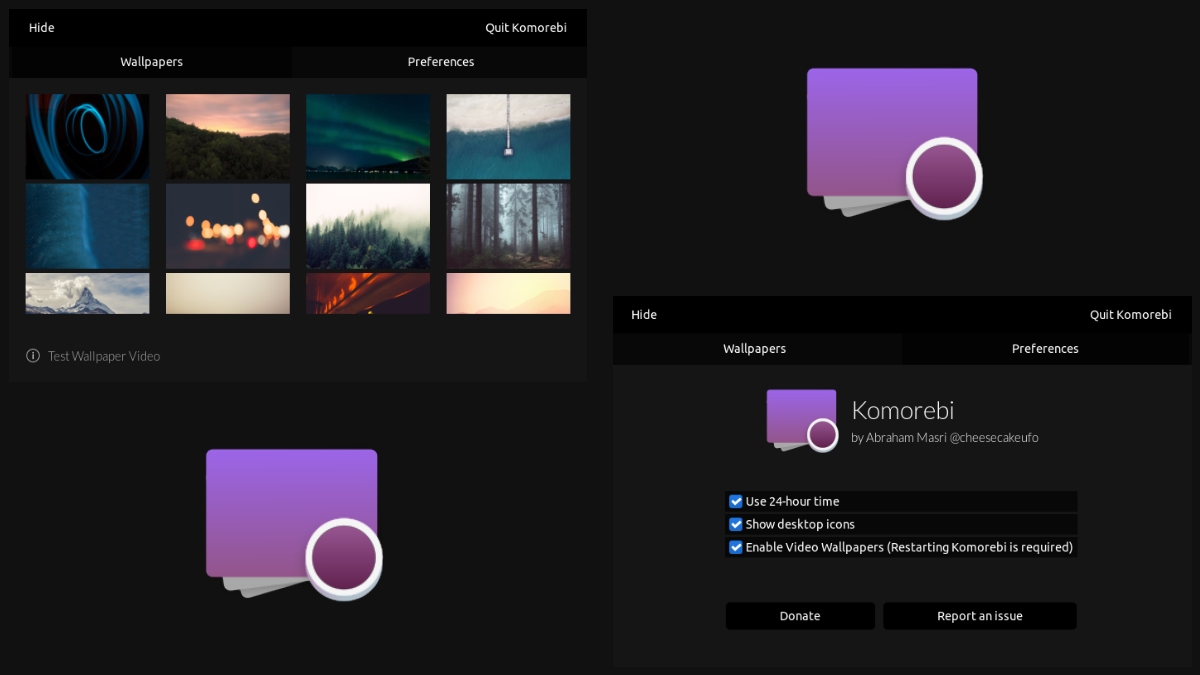
Komorebi:美丽而令人印象深刻的壁纸管理器
2023年如何安装使用Komorebi?
komorebi罐头 手动安装(高级) 即通过存储库并根据您的 Git 命令克隆您的存储库 GitHub上的官方网站. 但是,在我们今天的用例中,我们将使用 最新的稳定版本 在我们通常基于 MX-21/Debian-11 的 Respin MilagrOS 上以 .deb 格式安装它的安装程序。
并按照以下步骤操作:
- 安装下载的 .deb 包
- 通过应用程序菜单运行 Komorebi
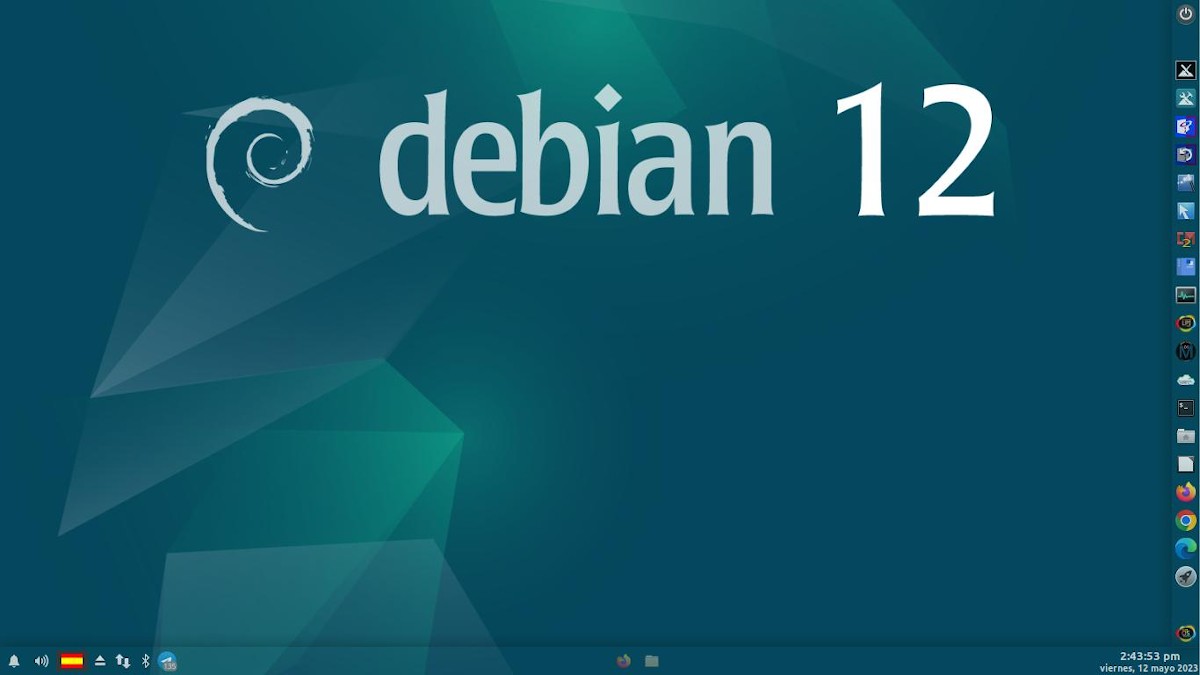
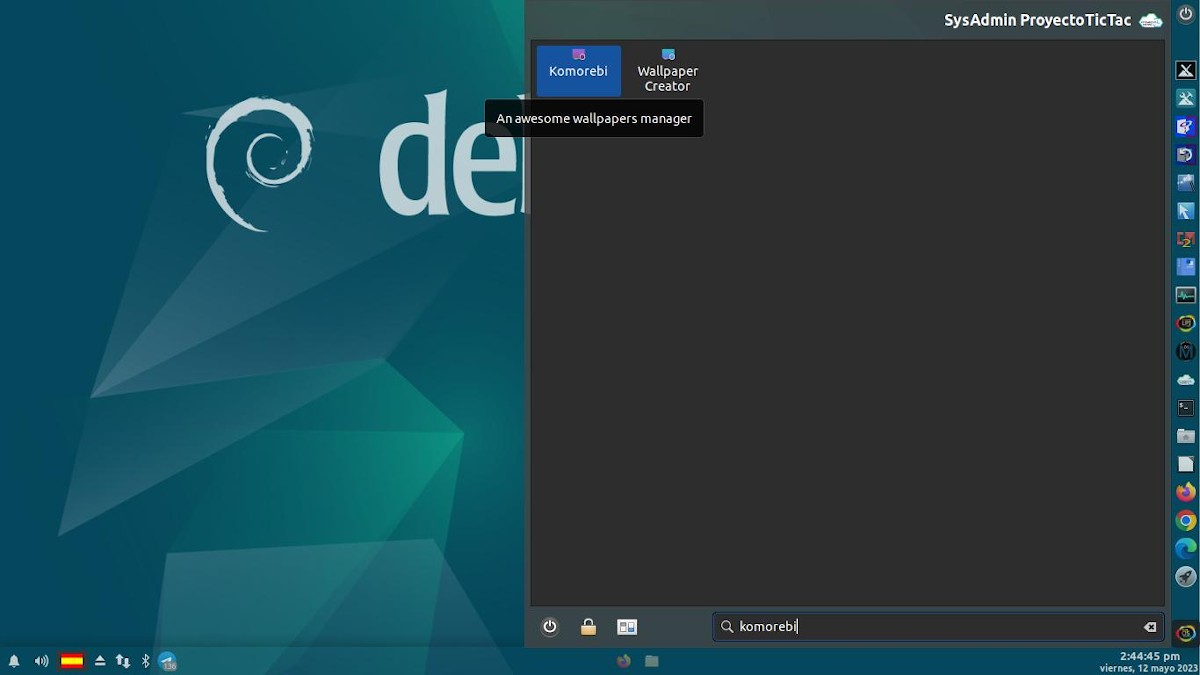
- Komorebi的最初开始

- 更改和配置默认动画墙纸。
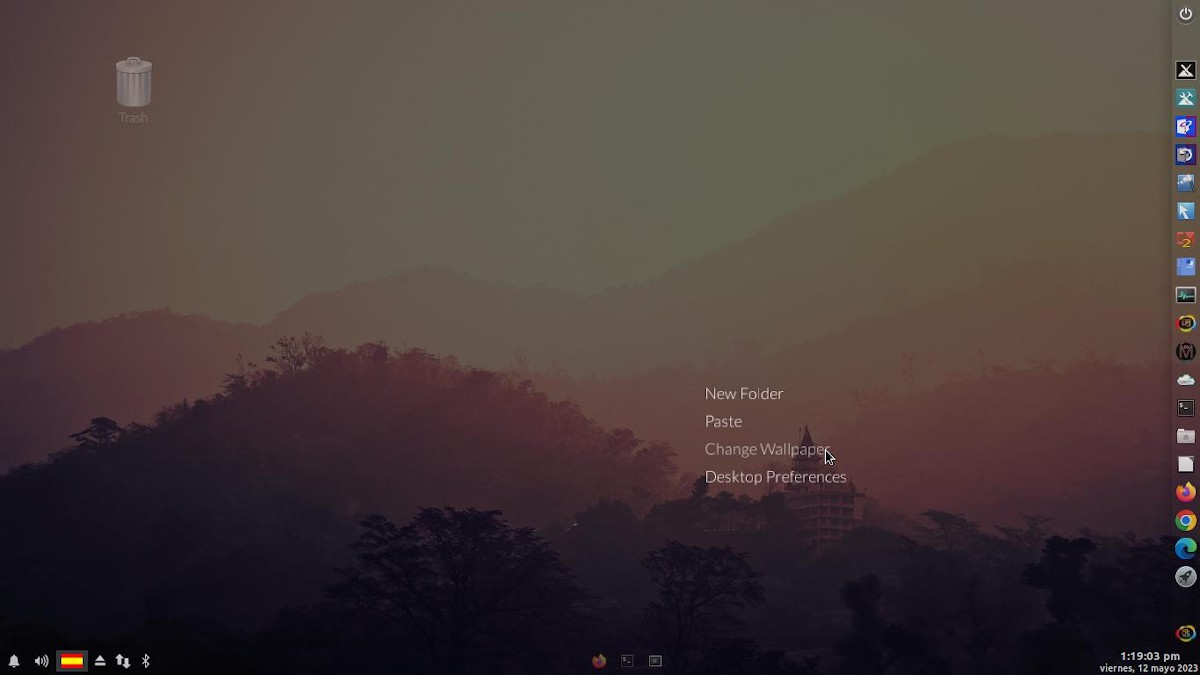
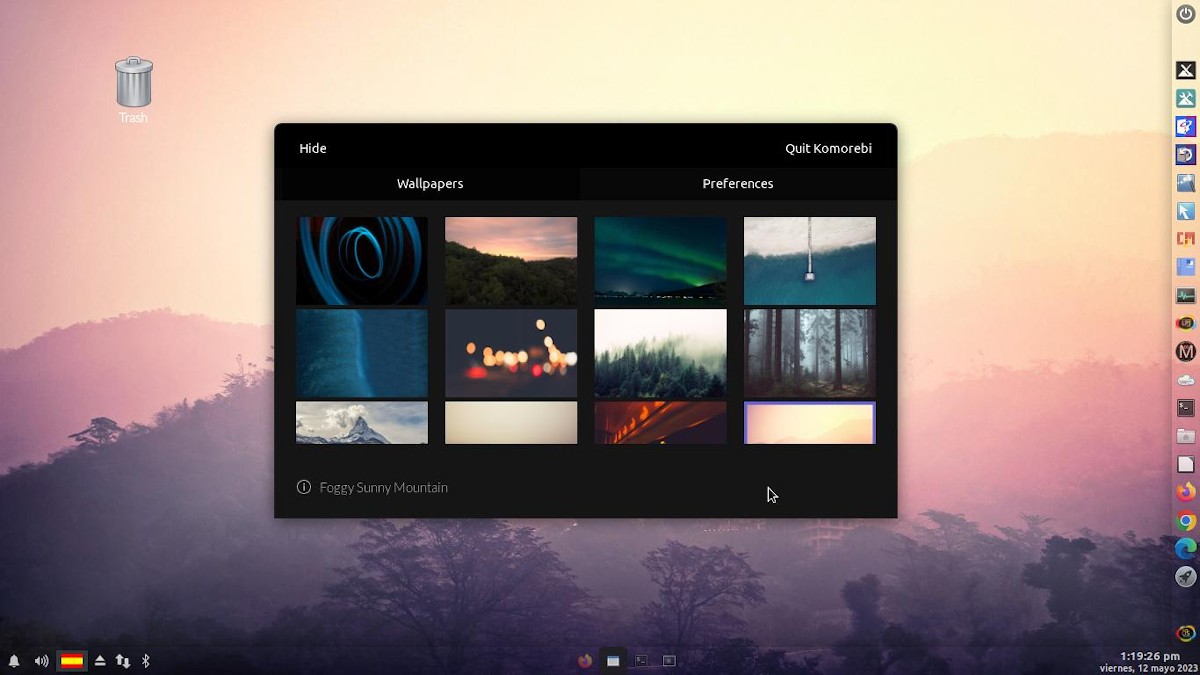
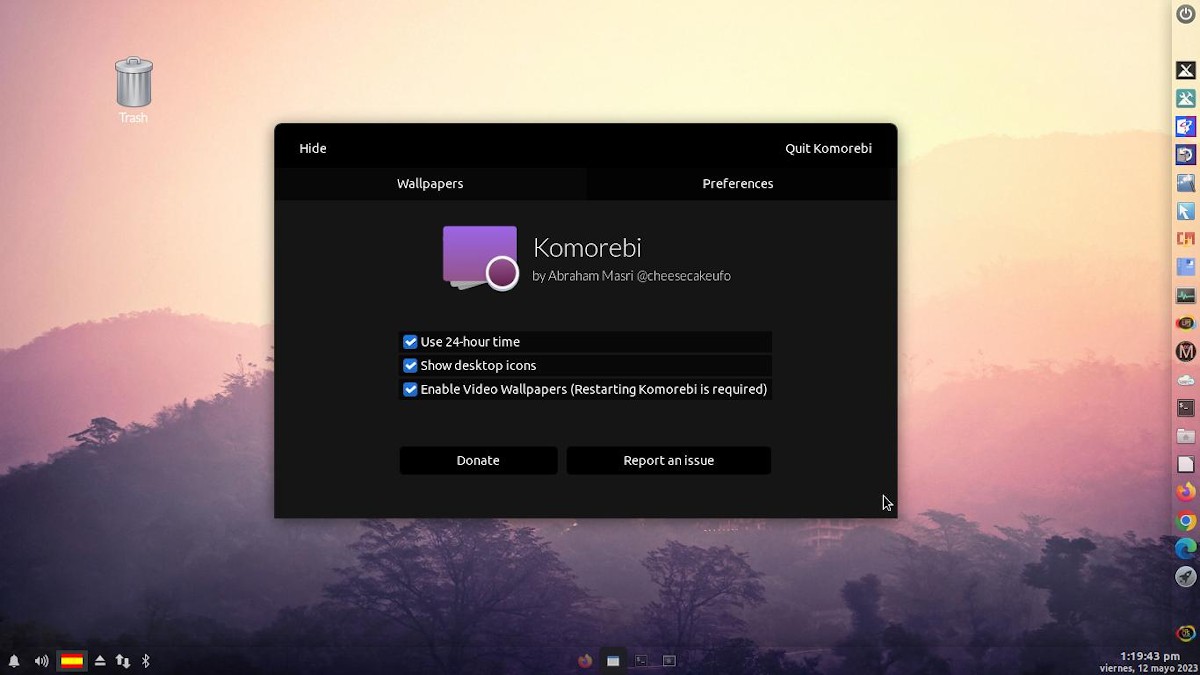
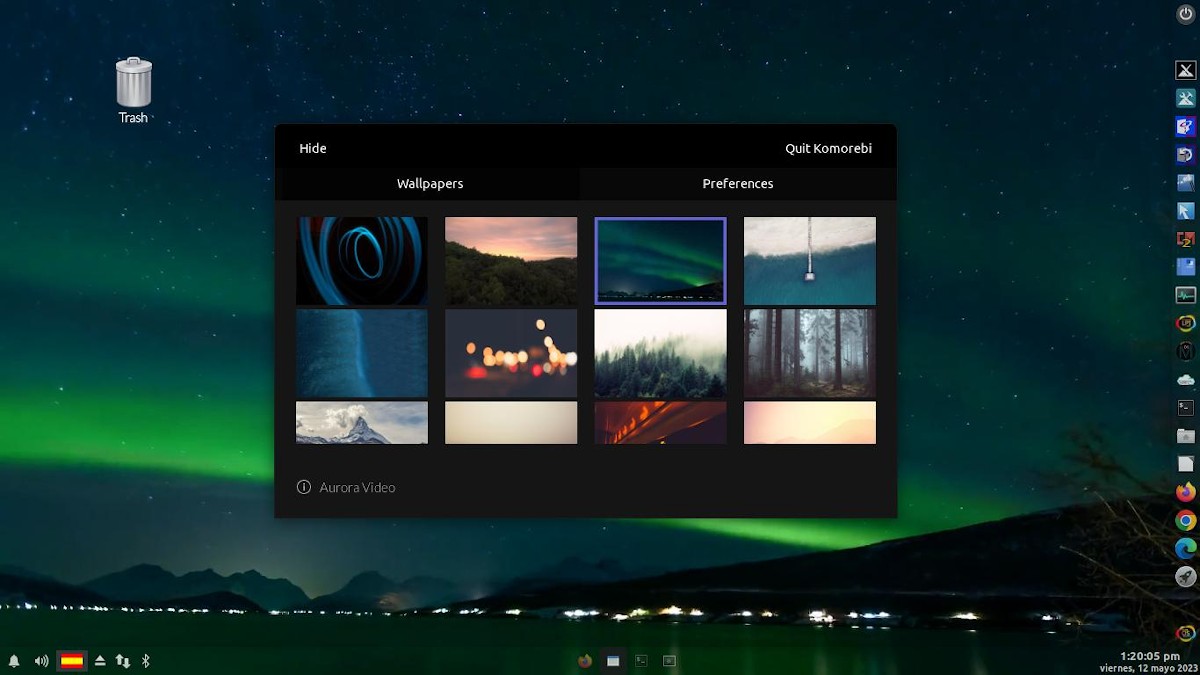
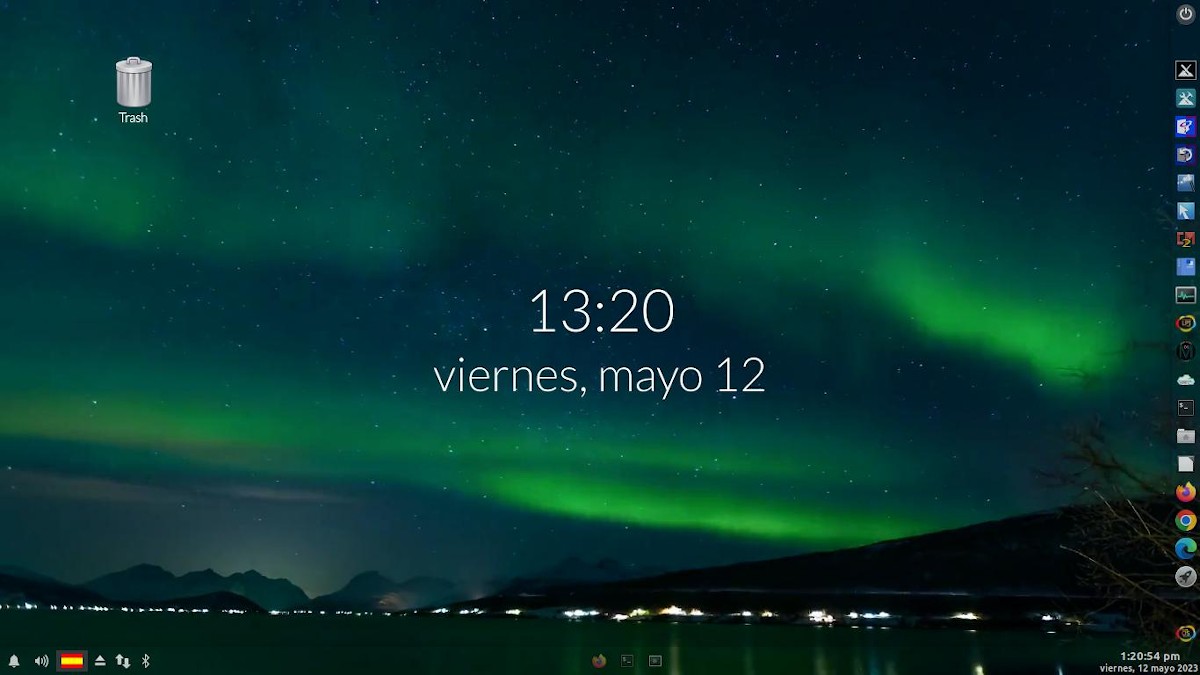
- 使用您自己的视频创建新的动画背景
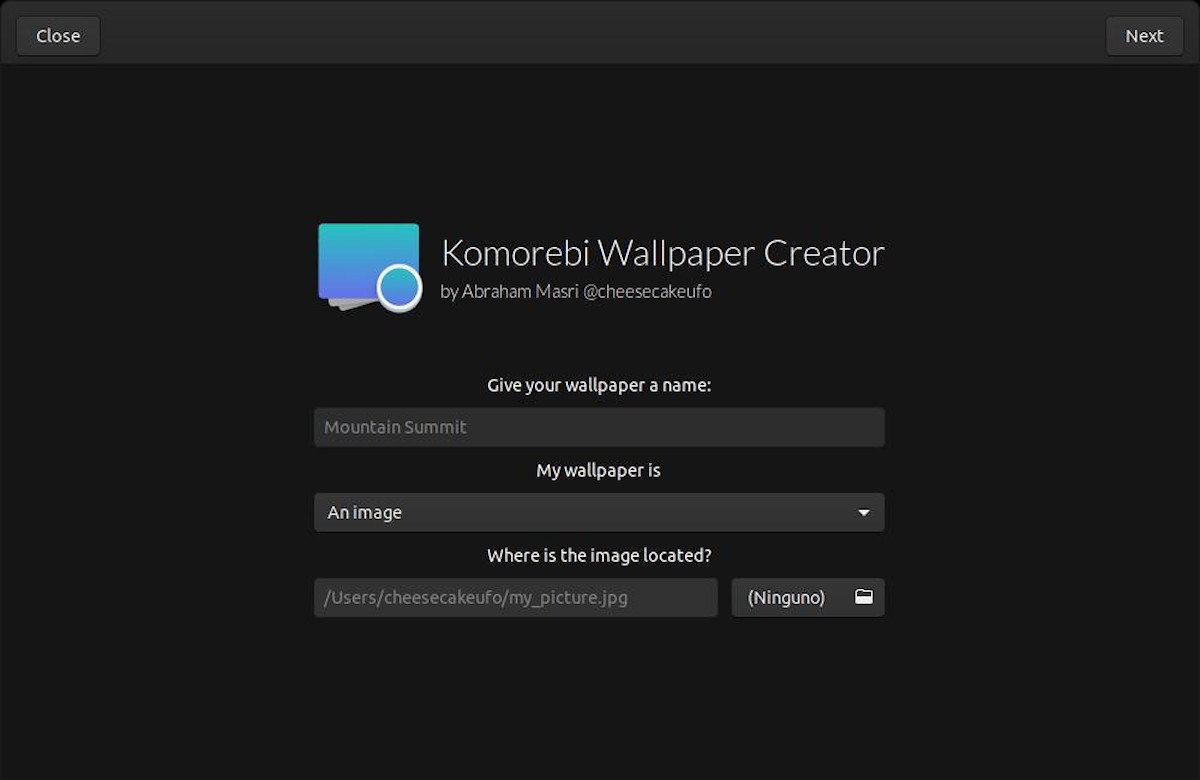
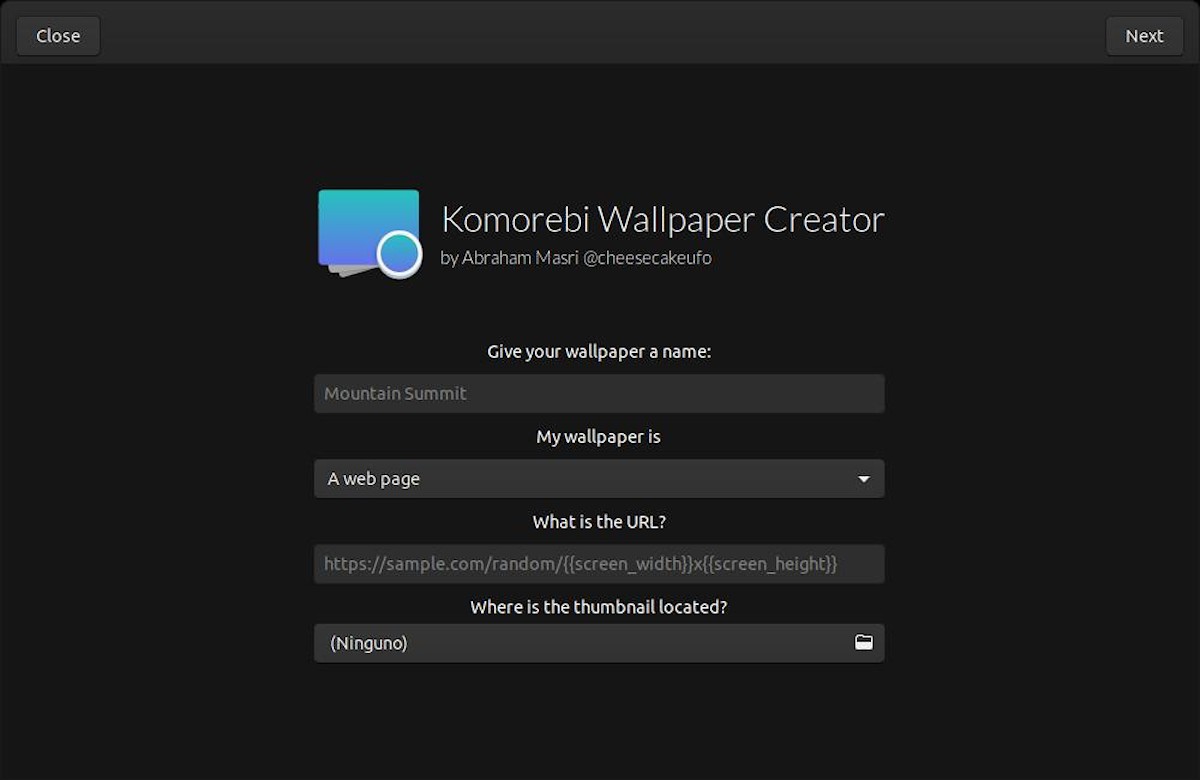

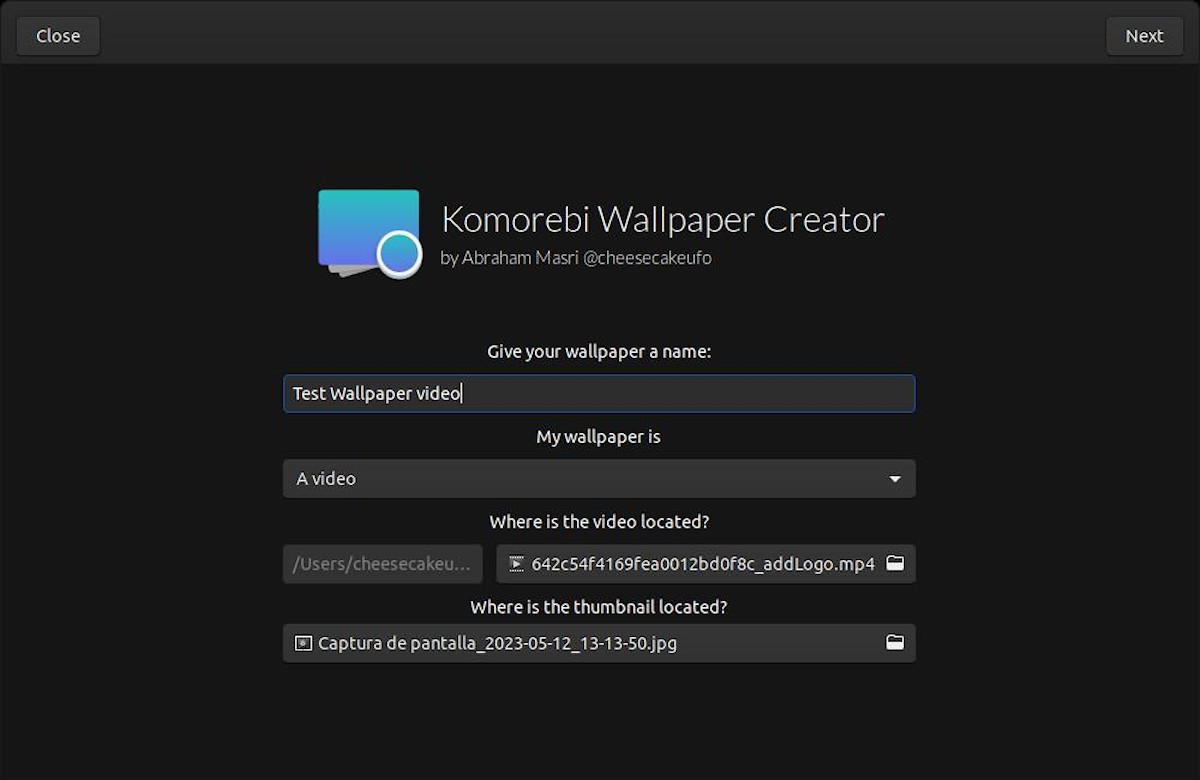
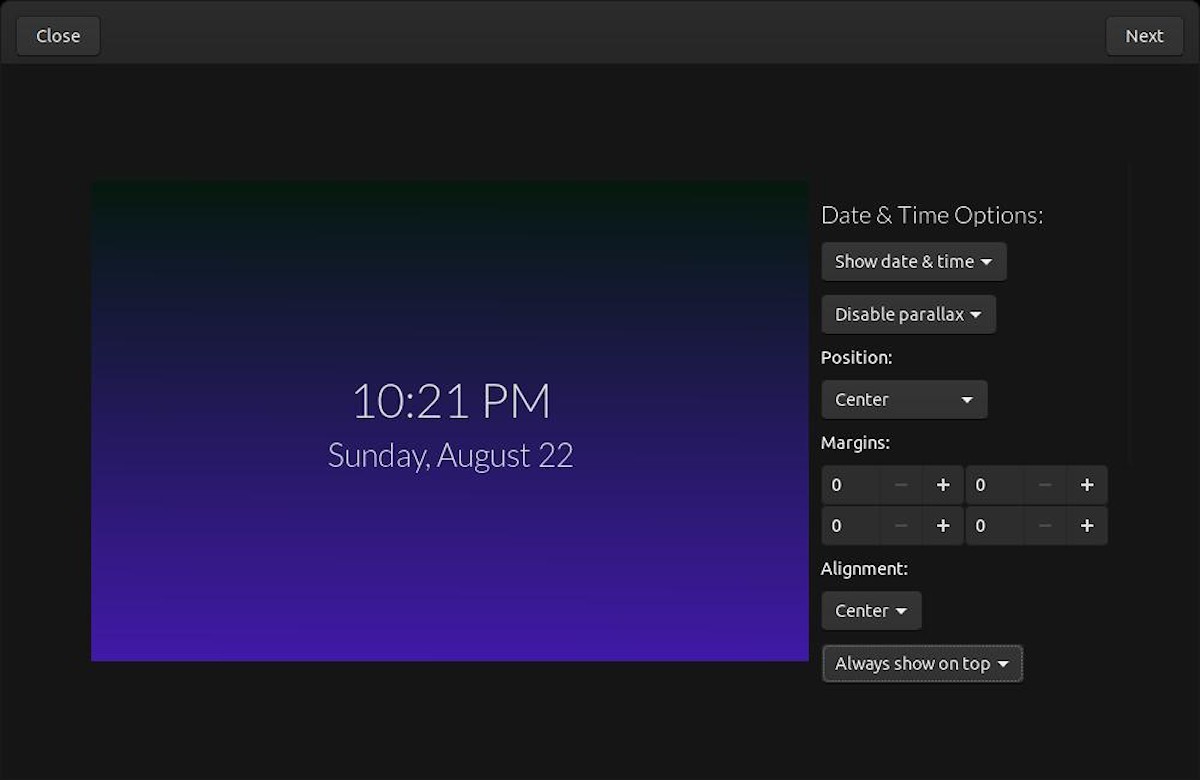
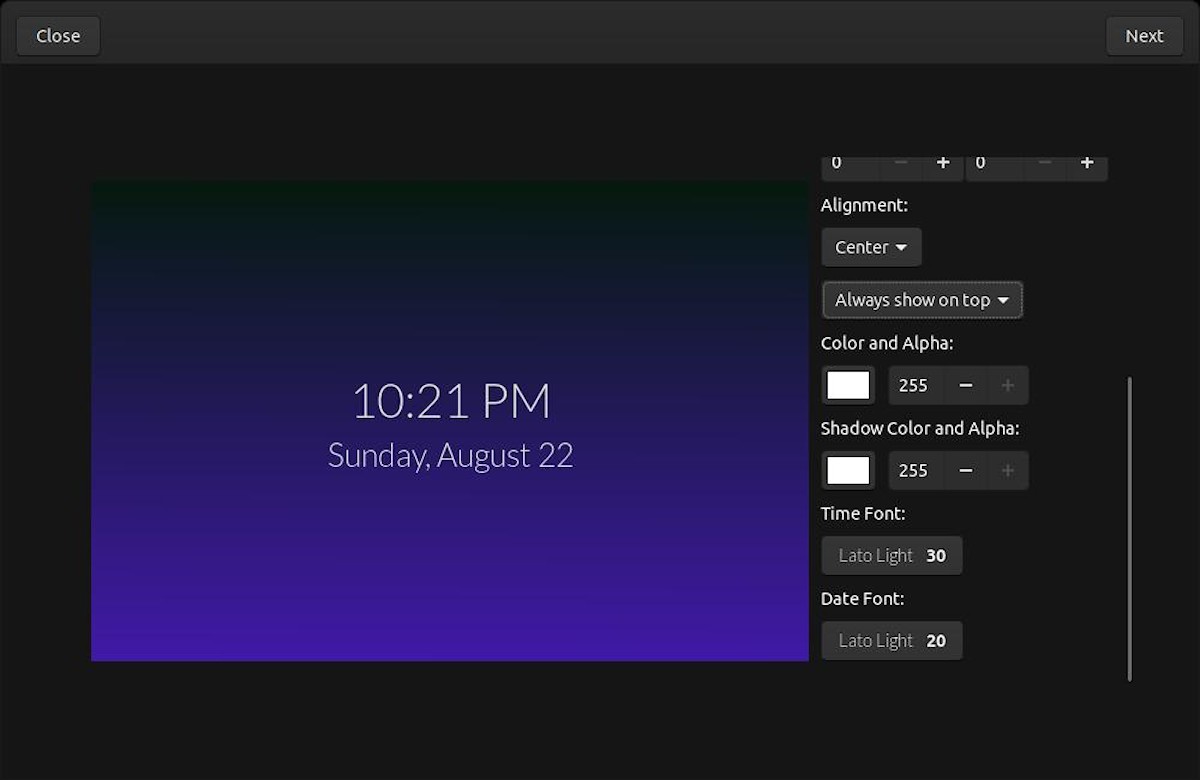
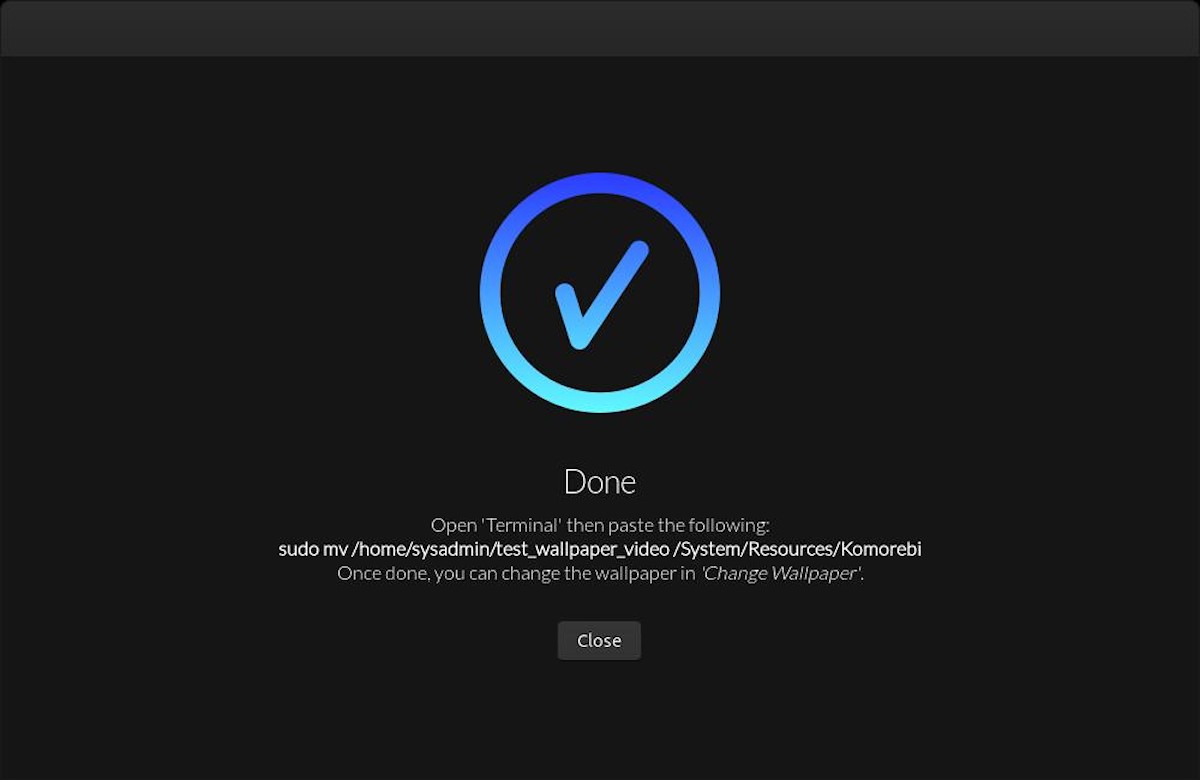
一旦 我们的用户文件夹上的新动画背景, 我们必须执行上图中显示的命令,在我们的例子中是以下命令,这样我们就可以通过 Komorebi 查看、选择和使用我们自己的多媒体创建。
sudo mv /home/sysadmin/test_wallpaper_video/ /System/Resources/KomorebiKomorebi 是一个适用于所有 Linux 平台的惊人的动态壁纸管理器。 它提供完全可定制的图像、视频和网页壁纸,可以随时修改! 什么是Komorebi?


总结
简而言之,它是几个之一 定制应用 可用于我们基于 GNU/Linux 的免费开放操作系统,使我们能够管理美丽而有趣的 固定和动画壁纸. 这通常很棒,最重要的是,当涉及到我们的特殊接触时 书桌 展示一些 屏幕截图 在我们庆祝 GNU/Linux 桌面社区日的那些日子里。 因此,我们邀请您尝试并通过评论告诉我们您的体验,让每个人都知道。
最后,记住,访问我们的开头 «现场»,并加入我们的官方频道 Telegram 探索更多新闻、指南和教程。 还有,有这个 组 讨论和了解有关此处涵盖的任何 IT 主题的更多信息。